Výukový program - Jak rychle zaznamenat online video přednášky doma
Pokud jste v něčem dobří, můžete vytvářet online kurzy a vydělávat peníze. Existuje mnoho online výukových platforem. Po nahrání online zdroje jej můžete zveřejnit k prodeji online zdrojů. Kromě toho můžete také zdarma nahrávat online video přednášky. Je to dobrý způsob, jak přilákat více diváků, zejména pro začátečníky. Poté můžete vytvořit kanál nebo dokonce vytvořit značku pro své online video kurzy.
Co si musíte připravit pro nahrávání online přednášek? Pokud chcete vytvářet videa s návody, softwarové výukové programy, online školení a další, postačí vám spolehlivý videorekordér a váš počítač. Obrazovku počítače a svou tvář můžete nahrát do stejného videa. Přečtěte si a podívejte se, jak zde zaznamenávat online kurzy.
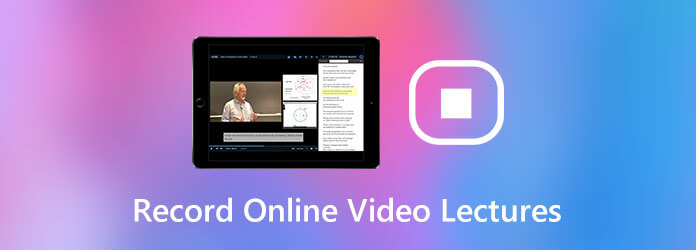
Rekordér hlavní obrazovky Blu-ray je výkonný a snadno použitelný software pro záznam videa a zvuku pro všechny uživatele. Do počítače můžete zaznamenat jakoukoli aktivitu bez ztráty kvality. Užitečné jsou nástroje pro kreslení na obrazovce a efekty nahrávání. Během přímého nahrávání můžete zdůraznit klíčový bod ve vaší online video přednášce. Můžete například povolit efekty myši a ukázat divákům, na co kliknete. Nebo můžete přidat text a zvýraznit něco důležitého v jiné velikosti a barvě. Nástroje pro úpravy v reálném čase vám pomohou ušetřit spoustu času při nahrávání online kurzů.
Krok 1Zdarma si stáhněte a nainstalujte Blu-ray Master Screen Recorder. Vybrat Videorekordér zaznamenat online video třídu.

Krok 2Nastavte v počítači oblast snímání obrazovky. Poté nastavte vstupní zdroj zvuku. Můžete zapnout Sound System zaznamenat video na obrazovce se zvukem. Pokud chcete nahrávat svým obličejem a hlasem, můžete zapnout Webkamera a Mikrofon stejně.

Krok 3Výchozí výstupní formát videa je MP4. Můžete kliknout Nastavení a přejděte na jeho Výstup sekce pro změnu formátu videa a dalších možností. Kromě toho můžete v aplikaci nastavit vlastní klávesové zkratky a efekty myši Nastavení okno.
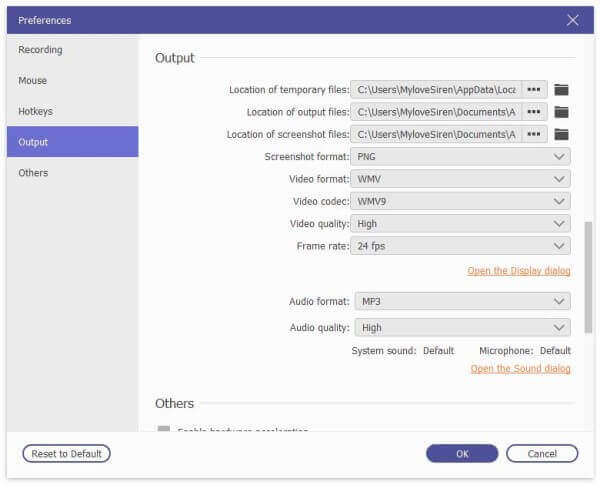
Krok 4klikněte REC zahájíte nahrávání. Můžete kliknout Změnit k použití nástrojů na obrazovce do vaší video třídy. Pozastavte, obnovte a zastavte nahrávání na základě vaší potřeby.

Krok 5Když zastavíte nahrávání, klikněte na Hrát v Náhled okno pro kontrolu. Ve vestavěném zastřihovači videa můžete vystřihnout nechtěné videoklipy. Nakonec klikněte Uložit exportovat nahranou online video přednášku. (Nalézt Rekordér MP4 zde)

Proč není kvalita zvuku online video přednášky dobrá?
Musíte nahrávat online video přednášky v tiché místnosti. Mluvte blízko k vestavěnému mikrofonu počítače, aby byl zvuk čistý. Nebo můžete použít externí mikrofon. Stačí jej zapojit do počítače. Jakmile je rozpoznán, nastavte jej jako vstupní zdroj zvuku.
Jak nahrávat online video kurzy chytrým telefonem?
Můžete se natáčet pomocí fotoaparátu telefonu. K umístění telefonu použijte stativ. Nebo můžete někoho požádat, aby vás také natočil. Pokud je to možné, můžete online video přednášky nahrávat kamerou, abyste získali lepší kvalitu videa.
Máte nějaký bezplatný software pro vytváření video přednášek?
Pokud chcete pouze nahrávat obrazovku počítače se zvukem, můžete to zkusit Blu-ray Master Zdarma Online Screen Recorder. Může zdarma nahrávat videa a online návody do formátu WMV. Online rekordér obrazovky je zcela zdarma k použití. Video na obrazovce můžete nahrávat bez maximální délky záznamu.
Celkově můžete na svém počítači rychle nahrávat online video přednášky. Žádné drahé vybavení nebo křivka učení. Online přednášky můžete provádět v krátké době s lehkostí. Mimochodem, délku videa jste měli lépe pod kontrolou do 1 hodiny. Nebo lidé nemusí mít trpělivost sledovat video úplně.
Více Reading
Proč je kódování OBS přetíženo a jak úspěšně řešíte problém
Co můžete udělat pro opravu přetížení kódování OBS? Z tohoto článku můžete získat 5 osvědčených způsobů, jak snadno vyřešit vysoké kódování v OBS. Stačí si přečíst a zkontrolovat.
Nelze zastavit nahrávání obrazovky QuickTime? Jak opravit?
Jak zastavit nahrávání obrazovky QuickTime? Tento článek vám poskytne řešení, jak snadno zastavit nahrávání obrazovky QuickTime.
Řešení Plex MKV - kompletní průvodce přehráváním videí MKV na serveru Plex Media Server
Přehraje Plex soubory MKV? Proč nemůžete hrát MKV na serveru Plex Media Server? Přečtěte si více podrobností o tom, jak přehrávat soubory MKV z článku.
Jak zaznamenávat online schůzky a hovory Lyncu
Jak zaznamenáte konverzaci ze schůzky? Jak zapnu nahrávání ve službě Lync 2013? Kde je uložen záznam Lync? Tento příspěvek sdílí 2 snadné způsoby, které vám pomohou zaznamenat online schůzky a hovory Lyncu ve vysoké kvalitě.